Четвертое поколение фитнес-браслетов от Xiaomi удивило пользователей не только цветным дисплеем, но и разнообразными циферблатами. Здесь, в отличие от предыдущих версий трекеров, возможно изменить не только шрифт на главном экране, но и добавить стильное изображение. Именно поэтому вопрос о том, как поменять тему циферблата на Mi Band 4, до сих пор не теряет актуальности. Подробно об этом мы и поговорим в статье.
Настройка внешнего вида экрана Xiaomi Mi Band 4
Циферблатом на Ми Бэнд 4 называют полное изображение главного экрана, а не только лишь одни часы на нем. Поэтому пользователю предоставляется возможность выбрать полностью новую первую страницу на браслете.
Тема, позволяющая изменить тип и цвет остальных иконок на гаджете, пока доступна только одна. Она адаптирована под особенности этого трекера, а при желании все же выбрать другой вариант потребуется делать перепрошивку.
Как выбрать другой циферблат
Темы для главного экрана возможно выбрать двумя способами:
- На самом трекере.
- Через приложение Mi Fit.
Первый вариант предполагает выбор из трех дизайнов, доступных на устройстве. Один из этих циферблатов установлен по умолчанию, а оставшиеся возможно просмотреть, осуществив следующие действия:
- Свайпнуть вниз.
- Открыть «Дополнительно».
- Пролистать вниз и выбрать «Дисплей».
- Свайпами вверх просмотреть доступные виды главного экрана (они отличаются между собой только цветами: первый – оранжевый, второй – голубой).
Второй вариант предполагает выбор из более интересных изображений. Для просмотра циферблатов от производителя нужно зайти в приложение Mi Fit, а далее пройти по такому пути:
- Профиль.
- Mi Band 4.
- Настройки циферблата.
После откроется папка со всеми стандартными циферблатами. Выбрав понравившийся вариант, нужно нажать на это изображение, а после подтвердить действие, кликнув на кнопку «Синхронизировать скин часов». Далее следует подождать, пока пройдет синхронизация – об этом будет написано на обоих устройствах. В конце на экране смартфона появится надпись «Синхронизация завершена» — это означает, что циферблат установлен на часы.
Все использованные хотя бы раз дизайны сохраняются в соседней вкладке – «Мои циферблаты». Удалить их оттуда возможно следующим способом:
- Нажать кнопку «Изменить» внизу экрана.
- Кликнуть на символ «-» в правом верхнем углу циферблата.
- Нажать «Готово» в нижней части экрана.
Как вернуть стандартный циферблат
Выбрав дизайн для своего Xiaomi Smart Band 4 через официальную программу, при желании возможно вернуть первоначальный вариант, который отображался еще при покупке браслета. Для этого нужно взять трекер в руки и перейти в «Дополнительно»-«Дисплей». После следует найти нужный вариант и просто кликнуть по нему. Об успешной установке стандартного циферблата оповестит краткая вибрация гаджета.
Как удалить любой циферблат через диспетчер файлов (ПК)
Любые кастомные или стоковые циферблаты при ненадобности можно удалить с помощью компьютера. Для этого понадобится подсоединить смартфон, к которому подключен трекер, к компьютеру, а затем открыть папки в такой последовательности:
- Android.
- data.
- com.xiaomi.hm.health.
- files.
В последнем расположены все папки с загруженными циферблатами. Найдя папку с ненужным изображением, ее следует просто удалить, а затем отсоединить смартфон от компьютера и перезагрузить. После циферблат исчезнет из перечня доступных в приложении на телефоне.
Как и где скачать готовые кастомные циферблаты для Mi Band 4
Циферблаты от производителя довольно быстро надоедают владельцам Сяоми Ми Бенд 4, хотя их количество не так уже мало. Из-за этого пользователи ищут альтернативу скучным картинкам. К счастью, специалисты уже давно разработали интересные виды главного экрана именно для этой модели часов.
Найти циферблаты можно на просторах интернета. Наибольшее количество качественных и «чистых» от вирусов вариантов содержится на сайте 4PDA. Там имеются отдельные темы с циферблатами, созданными другими пользователями, которые можно скачать на компьютер или смартфон, чтобы после применить к своему гаджету. Файлы для загрузки иными людьми, как правило, находятся рядом с изображением.
При скачивании файла следует обратить внимание на расширение .bin – только так возможно установить его на свой трекер.
Работа с кастомными циферблатами не так сложна, как кажется на первый взгляд, но здесь требуется в точности следовать по инструкции. Особенно это правило касается новичков, которые ставят «левую» картинку впервые и надеются разобраться во всем самостоятельно. Далее мы рассмотрим варианты применения новых дизайнов главного экрана для разных операционных систем смартфонов.
Установка кастомного циферблата на Android
Владельцам смартфона на ОС Андроид предлагается два способа установки циферблата. Они оба не занимают много времени и требуют предварительного скачивания файла на устройство (ПК или сам телефон).
Способ 1
Первый вариант предполагает использование компьютера и смартфона одновременно. В первую очередь нужно скачать на ПК файл с кастомным видом первого экрана трекера, а после выполнить следующие действия:
- Установить на часах любой циферблат из Mi Fit.
- Подключить смартфон к компьютеру и открыть папку с доступными дизайнами (путь описан выше).
- Найти наименование предварительно установленного изображения на трекере и скопировать его в буфер обмена.
- Удалить этот файл.
- Вставить скопированное название вместо наименования скачанного файла (обязательно с .bin в конце).
- Отправить новый циферблат на смартфон в папку с остальными изображениями для браслета.
- Отключить телефон от ПК и применить новую картинку для часов через официальное приложение.
Такой способ подходит не для всех смартфонов. Но опробовать его все же стоит, так как срабатывает он в большинстве случаев.
Способ 2
Второй вариант предполагает использование дополнительно программы MyWatchFace. Последовательность действий после скачивания на телефон ее самой, а также файла формата .bin будет следующая:
- Открыть приложение и выбрать в меню «Свой циферблат».
- Выбрать трекер и указать путь к загруженному файлу с кастомным дизайном.
- Нажать внизу «Установить в Mi Fit».
- Перейти в официальное приложение от разработчика.
- Пройти синхронизацию с браслетом и открыть доступные циферблаты.
- Применить кастомную тему.
Таким образом, смена темы первой страницы трекера для владельцев смртфонов на Андроиде возможна двумя способами. Они обе действенны, если не сбиваться с инструкции.
Установка кастомного циферблата на iOS
Пользователи, владеющие одновременно часами Xiaomi и устройством на базе iOS, могут воспользоваться иным способом применения кастомных циферблатов. Для этого им потребуется в первую очередь скачать на Айфон файл формата .bin и приложение AmazTools. Далее потребуется:
- Загрузить кастомный файл посредством браузера в iCloud Drive.
- Открыть скачанную стороннюю программу.
- Перейти в «Еще», нажать «Установить из файла» и выбрать загруженный файл.
- Кликнуть «Установить».
Альтернативный и более быстрый способ предполагает сперва скачивание приложения, а затем файла циферблата. После, при открытии второго, следует нажать «открыть как» и выбрать наименование этой программы. Дальнейшие действия будут как в инструкции выше.
Иные приложения для кастомных тем
Помимо перечисленных выше программ пользователи могут попробовать также другие варианты:
- Watchfaces for Mi Band 4.
- Mi Band 4 – циферблаты для Mi Band 4.
- WF Creaciones Mi Band 4.
Все эти приложения не являются официальными, но предлагают внушительный перечень кастомных циферблатов. Через них возможно загружать скачанные из интернета варианты (по принципу, как описано выше), а также быстро применять понравившийся дизайн из предложенных каталогов.
Указанный перечень нельзя назвать исчерпывающим, поскольку умельцы все еще продолжают создавать новые приложения. Но эти варианты уже набрали популярность, а значит переплюнуть их будет не так легко.
Как самому сделать циферблат для Mi Band 4
Выход есть даже в случаях, когда не устраивают ни стандартные, ни кастомные дизайны, да и в придачу хочется проявить свою фантазию. Нередко пользователи задумываются над тем, как самостоятельно создать циферблат и применить его к своему браслету.
Первым делом владельцу устройства потребуется установить соответствующее приложение. После можно приступать к кропотливой, но весьма интересной работе. К тому же, результат собственных же трудов обязательно порадует.
Чтобы найти больше инструментов для создания новых тем и узнать о экспериментальных способах — посетите специальную страничку на форуме 4PDA.
Программы для работы с циферблатами
На данный момент заставки для фитнес-часов Mi Band 4 рекомендуется создавать в одном популярном приложении Xiaomi Mi band 4 Dial Generator. Оно разработано специально для создания новых дизайнов, но производитель также позаботился и о наличии уже существующих циферблатов – они находятся в отдельной папке.
Скачать программу возможно только из интернета через ПК, так как в магазинах приложений для Айфонов и смартфонов на ОС Андроид ее нет.
Процесс создания
Загрузив приложение на смартфон, необходимо пройти следующие шаги:
- Открыть и нажать на иероглифы в правом верхнем углу для смены языка (наиболее подходящим для многих из предложенных будет английский, так как русского не предусмотрено).
- Кликнуть по окну «Select image».
- Выбрать между камерой для создания нового изображения (верхняя кнопка) и галереей для выбора уже существующего (средняя кнопка).
- Определить границы картинки и обрезать фрагмент.
- Подтвердить действие, нажав «Ок».
- Заполнить появившиеся поля Name (наименование) и Intro (описание).
При желании изменить положение самих часов и шагомера следует проделать следующие манипуляции, не закрывая приложение:
- Найти Custom JSON и активировать на нем переключатель.
- Нажать ниже Load Basis JSON.
- Внести желаемые изменения в код.
- Кликнуть Submit.
По умолчанию готовый файл сохраняется в загрузках телефона, откуда его при необходимости можно изъять.
Таким образом и можно создавать циферблаты для Xiaomi Mi Band 4. Что же касается их применения к часам – это делается посредством ПК, как описано в случае с установкой кастомных дизайнов. То есть, нужно подключить телефон к компьютеру, перенести на второй нужный файл, а затем сразу приступить к замене стандартного изображения на новое.
Видео-инструкция
FAQ
Сколько циферблатов Mi Band 4 может хранить в памяти?
Сколько предусмотрено встроенных циферблатов в Mi Fit?
В Mi Fit нет меню циферблатов, что делать?
Меню циферблатов есть, но самих циферблатов нет. Как быть?
Циферблаты и вид главного экрана Ми Бэнд 4 в целом помогают пользователям разнообразить устройство и выделиться в толпе. В приложении предусмотрено достаточно много интересных заставок, которые позволяют подстроить гаджет под настроение или, к примеру, стиль одежды. К тому же, у каждого владельца нового фитнес-трекера есть возможность создать свою собственную тему циферблата. Из этого следует, что главный экран браслета – это свободное поле для фантазии самого пользователя, где он может творить все, что ему захочется.




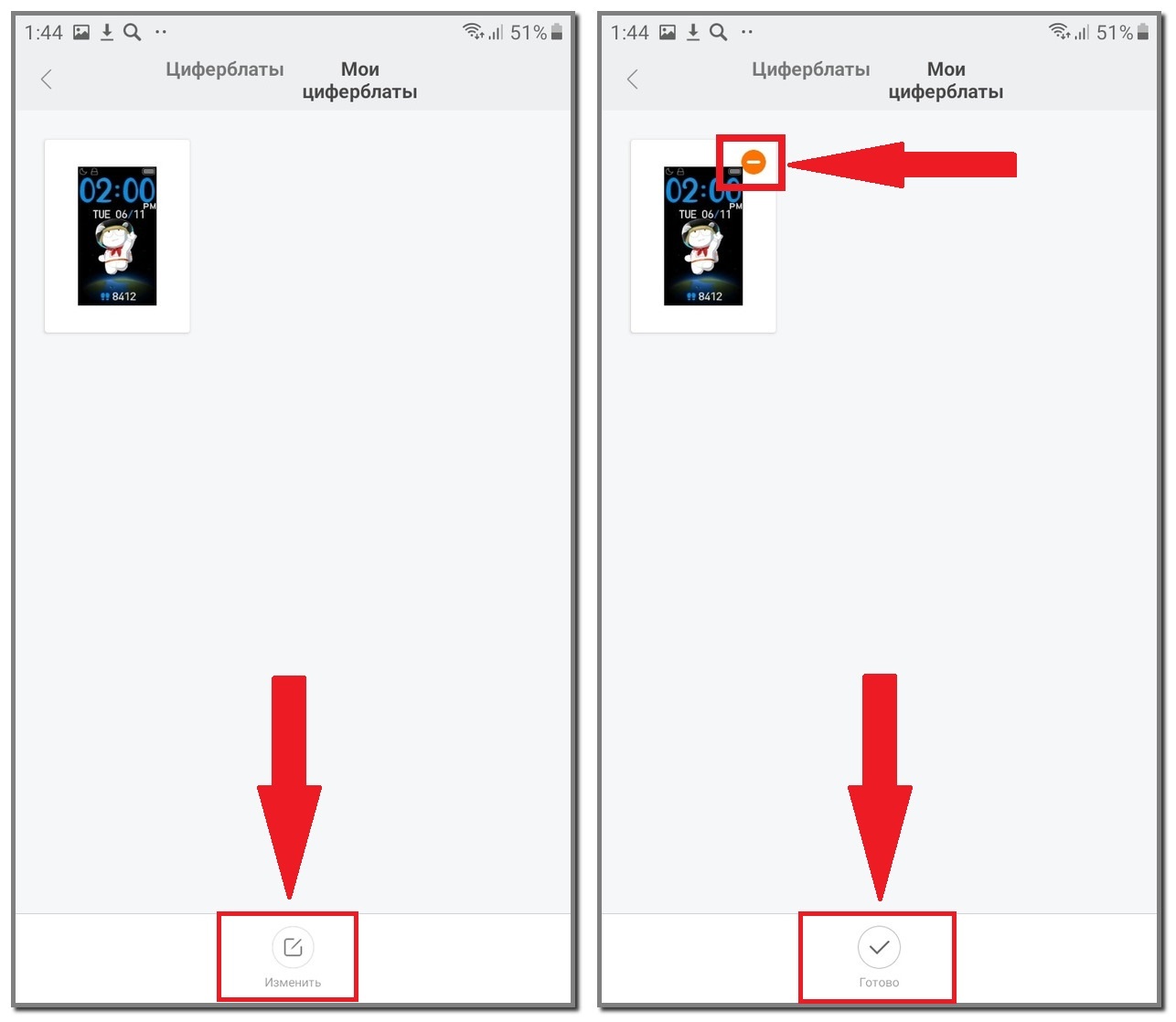
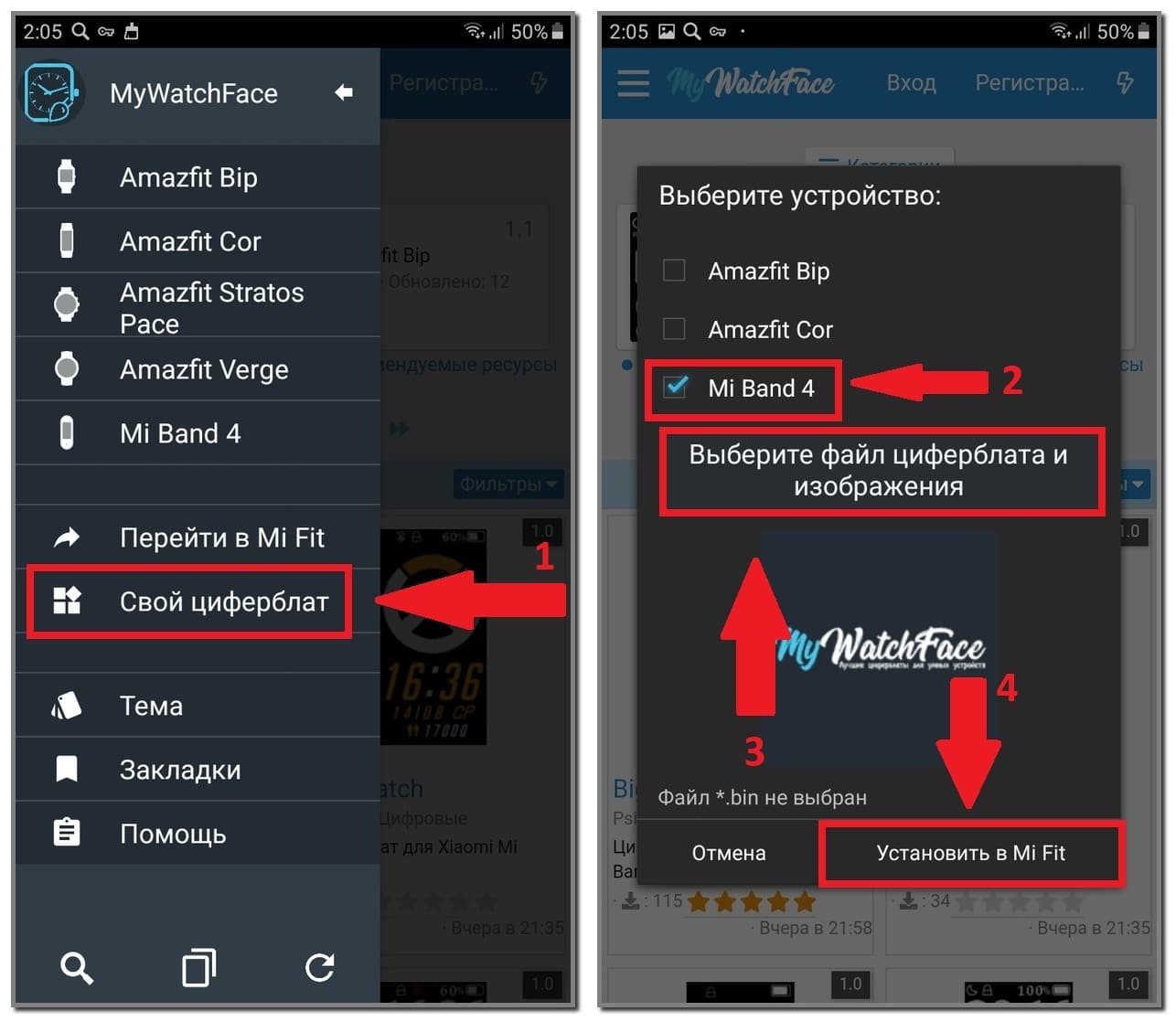








Вопрос по установке своего фона в циферблате Mi Band 4. Раньше успешно его изменяла на картинку из галереи. Сегодня выдает : «Сбой загрузки обрезанного изображения». Перезагрузка не помогает, как быть??
Проверьте подключение к интернету. Если с ним все в норме, попробуйте делать обрезку чуть большей области изображения.